Impariamo il calcolo delle percentuali su Excel
Esempio
La nostra necessità è quella di calcolare con Excel le percentuali degli incassi mensili rispetto al totale degli incassi avuti nell’anno 2020 dalla nostra azienda. Come procediamo?
Nella tabella sotto abbiamo due colonne: Mese e Incasso.
Nella colonna incasso compare per ogni mese l’importo incassato in Euro.
La nostra necessità è quella di calcolare, tramite EXCEL, la percentuale per ogni mese rispetto al TOTALE ANNUO, in questo esempio uguale a 167.450,00 €.
| Mese | Incasso |
| Gennaio | 11.000,00 € |
| Febbraio | 8.700,00 € |
| Marzo | 12.450,00 € |
| Aprile | 10.400,00 € |
| Maggio | 21.000,00 € |
| Giugno | 13.200,00 € |
| Luglio | 16.000,00 € |
| Agosto | 25.000,00 € |
| Settembre | 22.000,00 € |
| Ottobre | 10.200,00 € |
| Novembre | 10.000,00 € |
| Dicembre | 7.500,00 € |
| TOTALE ANNUO | 167.450,00 € |
Procediamo
Partendo dal mese di Gennaio, calcoliamo la percentuale dell’incasso del mese sul TOTALE ANNUO.
In definitiva dovremmo effettuare il rapporto tra 11.000,00 e 167.450,00 e poi moltiplicare per 100 (può essere utile leggere la nostra guida sulle percentuali).
Quindi
(11.000,00/167.450,00) x 100 = 6,57%
Questo significherà che l’incasso del mese di Gennaio sarà stato il 6,75% del TOTALE ANNUO.
Ora questa operazione di rapporto effettuata per il mese di Gennaio dovrà essere ripetuta per tutti i mesi successivi.
Calcolo della percentuale su EXCEL
- Posiziona il mouse nella colonna di fianco ad Incasso nella riga di Gennaio
- clic sulla cella
- per calcolare la percentuale sul totale digitiamo la formula
=(B2/$B$14)nella cella e premere il tasto di Invio- si noterà nella formula il simbolo
$; è un riferimento assoluto. Consigliamo la lettura della spiegazione sulla pagina dedicata, nel paragrafo Differenza tra riferimenti relativi, assoluti e misti sul sito Microsoft
- si noterà nella formula il simbolo
- tastino destro del mouse sulla cella, selezioniamo dal menù a discesa
Formato celle... - clic su
Percentuale - clic su
OK(immagine di seguito)
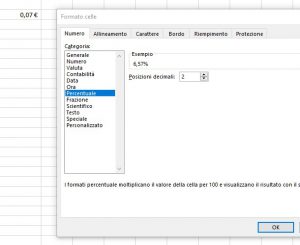
A questo punto abbiamo nella cella C2, se avete utilizzato i valori dell’esempio, la percentuale 6,57% che non è altro che la percentuale dell’incasso di Gennaio rispetto al TOTALE ANNUO.
Come calcolare le percentuali per tutti gli altri mesi?
Il modo più semplice è quello di posizionarsi con la punta del mouse nell’angolo in basso a destra della cella C2 (il puntatore si trasformerà a croce). Ora tenendo premuto il tasto sinistro del mouse trascinare fino alla riga relativa a Dicembre e lasciare la pressione del tasto del mouse.
La tabella finale con le percentuali per ogni mese nella colonna successiva ad Incasso dovrà essere come quella nell’immagine di seguito.
Per comodità ecco il link per il download dell’esempio Come calcolare percentuali su Excel da Google Drive
Potrebbe interessarti sullo stesso argomento
Corso Excel per muovere i primi passi
Calcolare la differenza percentuale tra due numeri con Excel
Trasformare in EXCEL un numero intero nel formato ore minuti e secondi oppure in minuti e secondi
Sul sito Microsoft Formattare i numeri come percentuali